Apple Watch에서 활동 목표를 수정하는 방법
잡집 / / April 05, 2023
그만큼 애플워치 최고의 피트니스 트래커 및 스마트워치 중 하나입니다. 일일 활동, 걸음 수, 서 있는 시간을 측정하고 활동 목표는 매일의 움직임 추적 그리고 활동. 링은 하루 동안 얼마나 활동적인지를 시각적으로 나타내며 침대에 눕기 전에 링을 닫도록 동기를 부여합니다. 그러나 활동 링의 기본 숫자가 만족스럽지 않다면 Apple Watch에서 활동 목표를 수정할 수 있다는 좋은 소식이 있습니다.
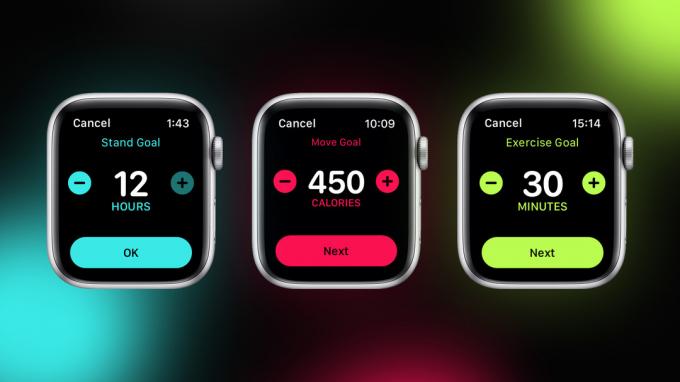
당연히 이것은 편안함과 신체 유형에 따라 숫자를 추가할 수 있는 유연성을 제공합니다. 일단 완료되면 목표를 달성하고 링을 닫기 위해 노력할 수 있습니다.
이 게시물에서는 Apple Watch에서 활동 목표를 수정하는 방법에 대해 설명합니다.
Apple Watch에서 활동 목표를 수정하는 방법
새로운 Apple Watch를 사용하면 Apple Watch에서 목표를 쉽게 수정할 수 있습니다. 휴대폰의 Watch 앱이나 건강을 통해 Apple Watch에서 수정할 필요가 없습니다. 방법은 다음과 같습니다.
1 단계: 앱 화면이 나타날 때까지 시계의 용두를 누릅니다.

활동을 찾아 탭합니다.
이렇게 하면 최근 활동인 Move, Exercise 및 Stand가 열립니다.
이동하다: 를 나타냅니다. 소모한 활성 칼로리 걷기, 서기, 운동하기 등 하루에 움직이면서
서다: 서서 보낸 시간입니다. 매시간 1분씩 서 있으면 스탠드 링을 닫을 수 있습니다.
운동: 운동한 시간(분)을 나타냅니다.
2 단계: 목표 변경 옵션이 보일 때까지 이 페이지를 아래로 스크롤합니다. 다음으로 이동 목표의 더하기(또는 빼기) 버튼을 탭하여 원하는 대로 수정합니다.
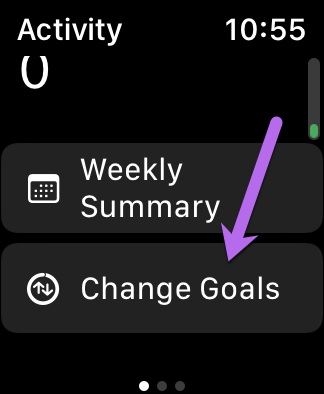

완료되면 다음 버튼을 누르십시오.
3단계: 그런 다음 왼쪽으로 스와이프하고 운동 및 일어서기 목표에 대해 2단계를 반복한 다음 확인 버튼을 누릅니다.


Apple Watch의 경우 움직이기 목표를 600칼로리로, 운동을 60분으로, 일어서기 목표를 10시간으로 변경했습니다. 우리가 매일 목표를 달성하지 못할 수도 있지만, 좋은 오래된 활동 링은 제가 동기를 유지하는 데 도움이 됩니다.

메모: 하루의 링을 닫은 후 목표를 업데이트하면 링이 재설정되고 완료되지 않은 것으로 표시됩니다. 따라서 활동 목표를 수정하는 이상적인 시간은 오전 12시 이후 또는 이른 아침입니다. 이렇게 하면 링을 닫을 수 있는 충분한 시간이 생깁니다.
iPhone에서 활동 링을 보는 방법
앞서 언급한 바와 같이 Apple Watch의 활동 링은 여러분이 계속 서 있도록 하는 주요 동기입니다. 좋은 점은 당신이 가질 수 있다는 것입니다 iPhone의 홈 화면에 활동이 울립니다.. 위와 같이 프로세스가 간단하고 쉽습니다.
1 단계: iPhone의 홈 화면을 길게 누르고 왼쪽 상단의 더하기 아이콘을 누릅니다.

2 단계: 위젯 페이지에서 아래와 같이 검색 상자에서 피트니스 또는 활동을 검색합니다.


사용 가능한 모든 위젯이 표시됩니다. 지금은 2가지 크기 중에서 선택할 수 있습니다.
3단계: 크기 중 하나를 선택하고 위젯 추가 버튼을 탭하여 홈 화면에 추가합니다.


제 경우에는 화면의 하단 부분을 선택했습니다. 몇 초 후 휴대폰의 벨소리가 Apple Watch의 벨소리와 동기화됩니다. 모든 세부 정보를 보려면 링을 누릅니다.

그리고 다른 위젯과 마찬가지로 이 위젯을 iPhone에서 원하는 위치로 이동할 수 있습니다.
친구 및 가족과 활동 공유
따라서 그 고리를 끊고, 운동을 완료하고, 새로운 운동 루틴을 시도했다면. 이 소식을 친구들과 공유하여 동기를 부여하거나 그 반대의 경우도 재미있지 않을까요? 네, Apple Watch를 사용하면 이러한 통계를 친구들과 공유할 수 있습니다. 게다가, 당신의 친구는 당신이 언제 운동을 시작하고 끝냈는지 알 수 있습니다. 멋지죠?
1 단계: 시계의 활동 링을 탭하여 연 다음 왼쪽으로 살짝 밉니다.

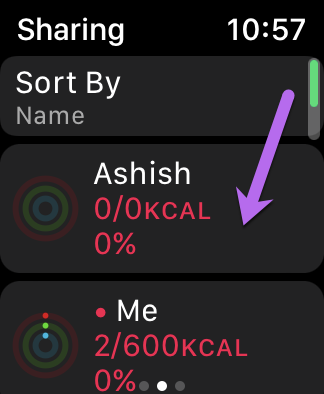
이렇게 하면 공유 화면으로 이동합니다.
2 단계: 아래로 스크롤하여 친구 초대 버튼을 누르세요. 목록에서 연락처를 선택합니다. 좋은 소식은 Watch가 Suggested 아래에 호환 가능한 연락처 중 일부를 표시한다는 것입니다.
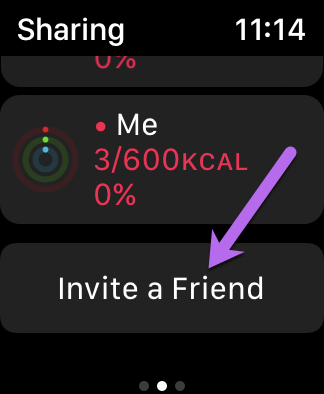
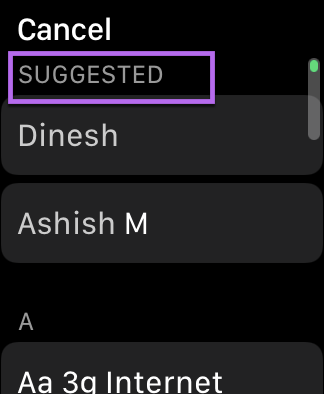
친구가 초대를 수락하면 이 화면을 통해 서로의 진행 상황을 추적할 수 있습니다. 좋은 점은 여러 친구들과 활동을 공유할 수 있다는 것입니다.
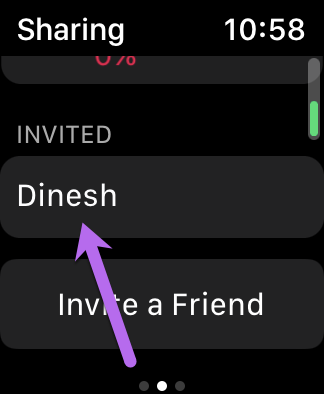
시계 기반 초대가 불편하다면 휴대폰에서 피트니스 앱을 사용할 수도 있습니다. 방법을 보려면 이 게시물을 확인하세요..
그게 전부가 아닙니다. 친구들과 건전한 경쟁도 할 수 있습니다. 그러나 이를 위해서는 피트니스 앱이 필요합니다.
Apple 피트니스 다운로드
설치가 완료되면 아래와 같이 앱을 열고 공유 탭을 누릅니다. 여기에 추가된 모든 연락처가 표시됩니다.

연락처 중 하나를 누릅니다. 아래로 스크롤하여 '경쟁 대상' 버튼을 누르세요. 간단하죠?
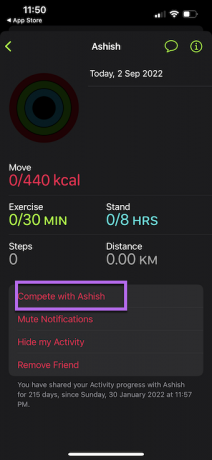

이제 모든 링을 닫고 건강하게 경쟁에서 승리하는 일만 남았습니다.
시작하세요!
Apple Watch에서 활동 목표를 수정하는 방법입니다. 아마도 이 스마트워치의 가장 좋은 점은 운동 시간 및 칼로리 소비를 수동으로 추가 앱에. 언젠가 시계를 착용하는 것을 잊은 경우 사진에 나타납니다.
목표를 높이시겠습니까 아니면 낮추시겠습니까?
최종 업데이트: 2022년 9월 19일
위의 기사에는 Guiding Tech를 지원하는 제휴 링크가 포함될 수 있습니다. 그러나 편집 무결성에는 영향을 미치지 않습니다. 콘텐츠는 편파적이지 않고 진정성 있게 유지됩니다.
작성자
남라타 고고이
Namrata는 제품 및 장치에 대한 글을 쓰는 것을 좋아합니다. 그녀는 2017년부터 Guiding Tech에서 일하고 있으며 약 5년 동안 기능, 사용 방법, 구매 가이드 및 설명자를 작성했습니다. 이전에 그녀는 TCS에서 IT 분석가로 일했지만 다른 곳에서 소명을 찾았습니다.



